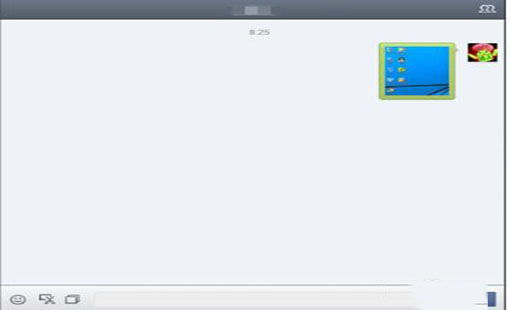2022-01-05 14:23 作者 :网页版微信 围观 : 次
网页版微信截不了图怎么办?不要急,下面我们来介绍一下网页版微信截不了图怎么办的解决办法!
打开微信网页客户端、也就是有的人说的微信电脑版、打开后用手机登陆微信来扫一扫。如下图所示。

2打开手机微信扫一扫功能,然后对着网页上的二维码扫描,这样网页版微信就可以识别并自动登录微信了,如下图所示。
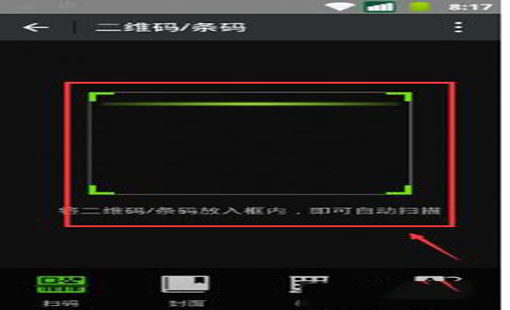
3用手机扫描成功后,点击手机上弹出的确认登录微信网页版。如下图所示。
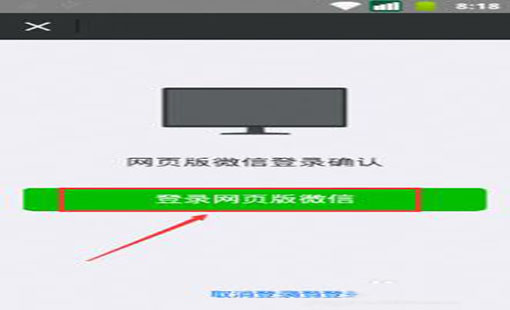
4登陆网页微信后,随便点击一位好友打开聊天对话框,在聊天对话框的左下方就有截图图标,如下图所示。
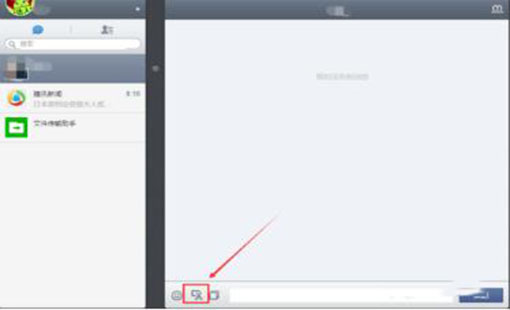
5点击截图图标后,提示要安装微信网页版截图插件,点击安装,如下图所示。
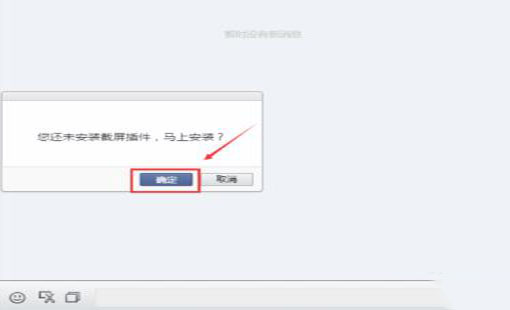
6点击是运行微信截图插件,如下图所示。
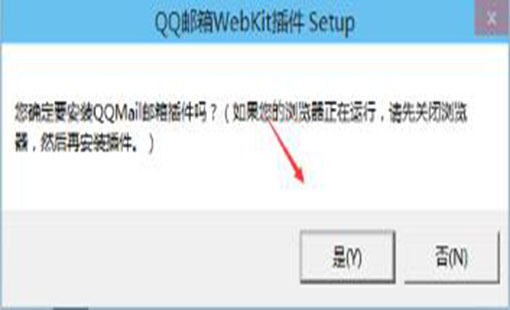
7点击开始截图,就可以截图了,如下图所示。
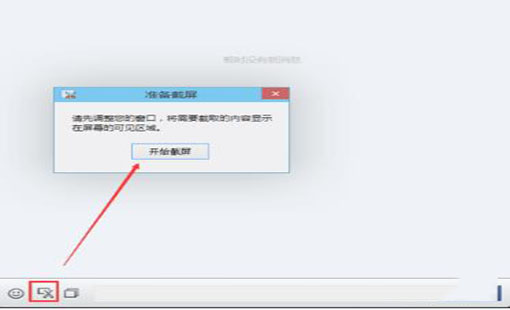
8
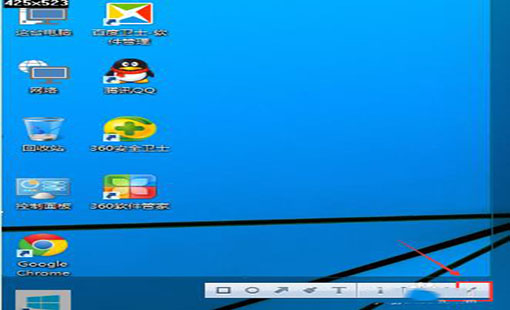
9微信网页版截图后,点击发送就可以给好友发送了,如下图所示。
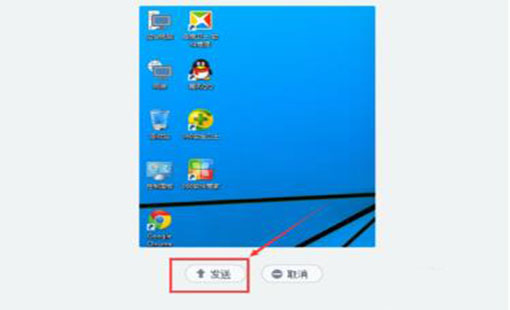
10